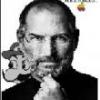(κάποια απο τα παρακάτω ίσως έχουν αναφερθεί μεμονομένα)
Τo iPhone έχει πολλές κρυφές λειτουργίες που πολλοί δε γνωρίζουν. Πάμε να δούμε μερικές από αυτές:

Τραβήξτε Screenshots: Σε οποιαδήποτε σημείο και αν βρίσκεστε στη συσκευή αν πατήσετε Home + Power Button, το iPhone θα τραβήξει screenshot της οθόνης όπως τη βλέπετε και θα το αποθηκεύσει στο Camera Roll
Scroll to Top: Στον Safari αλλά και σε πολλές άλλες εφαρμογές όταν διαβάζετε κάτι και κάνετε scroll προς τα κάτω δε χρειάζεται να αρχίσετε να κάνετε scroll προς τα πάνω για να επιστρέψετε στην κορυφή. Απλά πατήστε στο πάνω μέρος της οθόνης και θα μεταφερθείτε αμέσως εκεί.
Swipe to Delete: Σε μερικές εφαρμογές όταν θέλετε να διαγράψετε κάτι και δεν βλέπετε τον τρόπο δοκιμάστε να σύρετε το δάχτυλό σας (swipe) οριζόντια πάνω σε αυτό που θέλετε να διαγράψετε για να σας εμφανιστεί επιλογή Delete. Αυτό ισχύει για παράδειγμα στην εφαρμογή Mail.
Επιστροφή στο πρώτο tab του Springboard: Στο Springboard αν πατήσετε μια φορά το Home Button θα μεταφερθείτε γρήγορα στο πρώτο tab, ενώ αν το πατήσετε και δεύτερη (όχι συνεχόμενη) θα μεταφερθείτε στο Spotlight.
Double Home: Στη διαδρομή Settings > General > Home μπορείτε να ορίσετε πώς θα συμπεριφέρεται η συσκευή αν πατήσετε δύο φορές το Home Button όταν βρίσκεστε στο Springboard. Απο default, το διπλό πάτημα του Home Button σας μεταφέρει στο Phone Favorites
iPod Controls: Στην ίδια διαδρομή μπορείτε να ενεργοποιήσετε ή να απενεργοποιήσετε τα iPod Controls. Όταν τα iPod Controls είναι ενεργοποιημένα και ακούτε μουσική, πατώντας δύο φορές το Home Button όπου και να βρίσκεστε θα εμφανιστούν μπροστά σας επιλογές για το ποιό κομμάτι παίζει καθώς και κουμπιά για play, pause κλπ.
Force Quit Apps: Αν μια εφαρμογή κολλήσει και δεν ανταποκρίνεται τότε κρατήστε πατημένο το Power Button μέχρι να βγει η ειδοποίηση για απενεργοποίηση της συσκευής. Αντί να την απενεργοποιήσετε αφήστε το Power Button και πατήστε το Home μέχρι να κλείσει η εφαρμογή.
Κλείδωμα Κεφαλαίων Γραμμάτων: Στη διαδρομή Settings > General > Keyboard βεβαιωθείτε ότι ο τρίτος διακόπτης (Enable Caps Lock) είναι στο ON. Έτσι όταν πληκτρολογείτε κάτι πατήστε δύο φορές το Shift για να γίνει μπλε και να κλειδώσουν τα κεφαλαία.
Εναλλακτικοί Χαρακτήρες: Όταν πληκτρολογείτε μπορεί να θέλετε να εισάγετε κάποιους ιδιαίτερους χαρακτήρες από άλλες γλώσσες. Κρατήστε πατημένο κάποιο key όπως τα A, E, I, O ή U, για να εμφανιστούν οι επιπλέον επιλογές. Με τον ίδιο τρόπο μπορείτε να βρείτε και τα σύμβολα άλλων νομισμάτων.
Καταλήξεις ιστοσελίδων: Όταν πληκτρολογείτε ένα url με διαθέσιμο το πληκτρολόγιο που διαθέτει το κουμπί .com, πατήστε πάνω του παρατεταμένα για να εμφανιστούν κι άλλες καταλήξεις όπως .net, .edu .org και .co.uk.
Άνοιγμα link στο Safari σε νέο Tab: Όταν κάνετε browsing στο Safari, πατήστε παρατεταμένα πάνω σε ένα link για να σας εμφανιστεί η επιλογή να ανοίξει σε νέο tab και όχι στο ίδιο.
Force Reboot του iPhone: Αν κάποια στιγμή η συσκευή κολλήσει και δεν ανταποκρίνεται τίποτα, κρατήστε πατημένο το Home και το Power Button μέχρι να σβήσει η συσκευή και να εμφανιστεί το μήλο. Μετά αφήστε τα, και περιμένετε να γίνει η επανεκκίνηση.
Βάλτε το iPhone σε Recovery Mode: Αν χρειαστεί να μπει η συσκευή σε Recovery Mode, κρατήστε πατημένα τα Home και Power Buttons και μόλις σβήσει η οθόνη απελευθερώστε μόνο το Power Button κρατώντας πατημένο το Home μέχρι να εμφανιστεί στην οθόνη η εικόνα του iTunes με το USB.
Βάλτε το iPhone σε DFU Mode: Με το iPhone συνδεδεμένο στο iTunes, κρατήστε πατημένα τα Home και Power Buttons για 10 δευτερόλεπτα και μετά απελευθερώστε το Power κρατώντας πατημένο το Home μέχρι να σας ενημερώσει το iTunes ότι αναγνώρισε iPhone σε Recovery mode.
Κλείστε τον ήχο όταν σας καλούν: Αν λάβετε μια κλήση σε στιγμή που δε θέλετε, μπορείτε να κλείσετε τον ήχο αν πατήσετε τη στιγμή του κουδουνίσματος ένα από τα πλήκτρα της έντασης που βρίσκονται αριστερά στη συσκευή ή μια φορά το Power Button. Αυτός που σας καλεί δεν θα λάβει κάποια ειδοποίηση και θα συνεχίσει να ακούει ότι χτυπάει, ενώ παράλληλα εσείς θα βλέπετε την κλήση στην οθόνη αλλά πλέον χωρίς ήχο.
Απόρριψη κλήσης: Για να απορρίψετε μια κλήση απλά πατήστε δύο φορές συνεχόμενα το Power Button. Αν φοράτε ακουστικά με μικρόφωνο μπορείτε να κάνετε το ίδιο πατώντας δύο φορές το κουμπί του μικροφώνου στα ακουστικά σας.
Βάλτε το iPhone σε Silent Mode: Για να κλείσετε όλους τους ήχους στο iPhone απλά αλλάξτε θέση στον μικρό διακόπτη που βρίσκεται πάνω από τα πλήκτρα έντασης ώστε να δείτε το κόκκινο σημάδι.
Γρήγορη Πληκτρολόγηση Τελείας: Αγγίξτε δύο φορές το πλήκτρο διαστήματος (space). (Μπορείτε να ενεργοποιήσετε ή να απενεργοποιήσετε αυτό το χαρακτηριστικό από τις Settings > General > Keyboard)
Voice Control (Φωνητικός Έλεγχος): Πατήστε παρατεταμένα το κουμπί Αφετηρίας (Home Button) μέχρι να εμφανιστεί η οθόνη «Φωνητική κλήση» και ακούσετε ένα χαρακτηριστικό ήχο.
Εμποδίστε το auto rotation των φωτογραφιών: Πόσες φορές σας έχει τύχει να θέλετε να δείτε τις φωτογραφίες που έχετε στο camera roll ή να τις δείξετε στους φίλους σας και το επιταχυνσιόμετρο να λαμβάνει δράση περιστρέφοντάς καμιά φορά κάποιες που δεν θέλετε να γυρίζουν; Ε λοιπόν, υπάρχει ένας τρόπος να το εμποδίσετε αυτό! Απλά πατήστε λίγο παρατεταμένα με το δάκτυλό σας επάνω στην φωτό, και το iPhone δεν θα την περιστρέψει.
Πιό αναλυτικά: περιστρέψτε την φωτό προς την σωστή μεριά που θέλετε να εμφανίζεται και κρατήστε πατημένο το δάκτυλό σας σε οποιοδήποτε σημείο της οθόνης για 2-3 δευτερόλεπτα, έως ότου εμφανιστεί το μικρό μενού με την λέξη "αντιγραφή". Στη συνέχεια αφήνοντας το δάχτυλό σας, το μενού "αντιγραφή" εξαφανίζεται και η φωτογραφία κλειδώνει και δεν περιστρέφεται ανεξαρτήτως του πώς γυρνάτε το iPhone σας.
Το safari μπορεί να κλείσει με απλό πάτημα του home button: Αν πριν πατήσουμε το home button για να βγούμε από το safari βάλουμε κενή σελίδα και μετά βγούμε τότε το safari κλείνει τελείως ! ! !
Edit : κενή σελίδα μπορείς να βάλεις αν πας new page και κλείσεις ότι σελίδα έχει εκεί μέχρι να σου βγάλει λευκή.
Κρυφές δυνατότητες διαχείρισης του iPhone μέσω του mic button: Ένα κρυμμένο feature της 3.0 που ανακάλυψα πριν λίγο στο 3GS έχει να κάνει με το camera roll και τα ακουστικά!
Εάν είσαστε μέσα στην προβολή φωτογραφιών/βίντεο με συνδεδεμένα τα headphones και πατήσετε το mic button, τότε αντί να παίξει η μουσική (όπως γίνεται συνήθως), θα αρχίσει να παίζει το βίντεο.
Και το ωραίο είναι πως με ένα απλό κλικ γίνεται αναπαραγωγή/παύση του βίντεο, με διπλό κλικ εμφανίζεται το επόμενο στοιχείο του camera roll (βίντεο ή φωτογραφία) ενώ με τριπλό εμφανίζεται το προηγούμενο.
Update 1: Εάν μπείτε στην κάμερα και είστε στην λειτουργία εγγραφής βίντεο, μπορείτε με το mic button να κάνετε εκκίνηση και παύση της εγγραφής!
Update 2: To mic button κάνει και εκκίνηση/παύση της ηχογράφησης στην εφαρμογή Μαγνητόφωνο (Voice Memos).
Τελευταία επεξεργασία από: AlexK, 22/03/2010 - 02:22
Updates Merged